每天都在使用的 iPhone,自以為已經很了解它了嗎?其實還有許多使用的小技巧,可以讓它變得更人性化!這次要介紹的小技巧是與桌面圖標有關的,每次下載 App 後,圖標都會自動加在最後面的位置,如果沒有特別整理的話,就是無限的累積下去,,
當然我們可以將同類型的 App 圖標兩兩相疊就能快速的新增一個資料夾做管理,但若想要將 App 移動到已存在的資料夾或是另一個手機桌面,以往的作法就是一個一個的拉,要是數量一多,還真是沒耐心對吧?
其實 iPhone 是可以讓我們一次移動多個桌面圖標的,操作方式就是長按桌面圖標後,讓它們進入編輯狀態,此時先輕輕拖曳其中一個圖標後,再點擊其它想要一起移動的圖標,就會自動集合在第一個圖標之下,然後就能一起拖曳移動到另一個桌面或資料夾中,對於經常喜歡下載一堆 App 又懶得整理的人來說,真的是相當方便呀!
使用方法:
第1步 先在桌面任一個圖標上長按進入編輯模式。
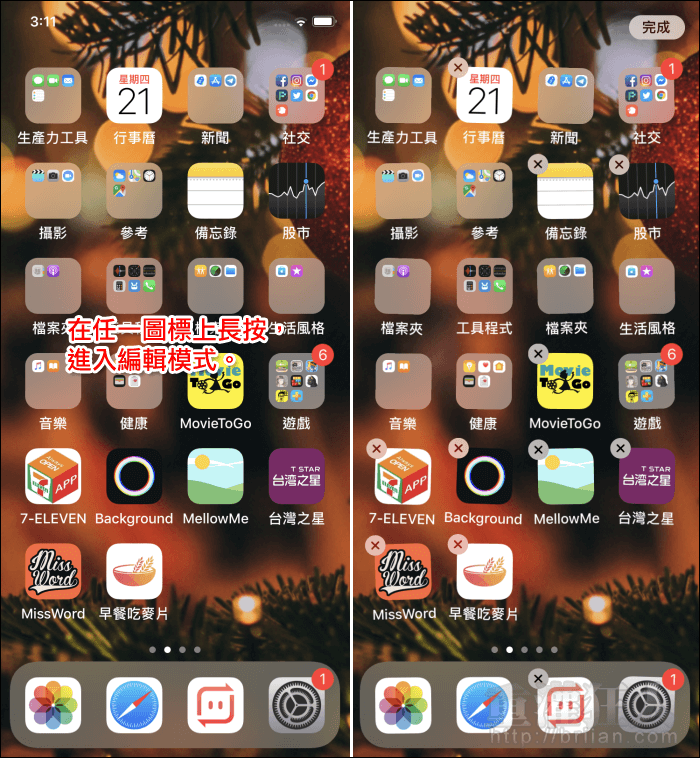
第2步 接著先輕輕拖曳其中一個圖標(不能放開),然後再點擊其它想要一起移動的圖標,它們就會在第一個圖標位置集合,此時圖標右上角會顯示數字,代表已集合的圖標數量。

第3步 然後就可以將它們一起拖曳到另一個桌面或是資料夾中,放開手後即完成移動。
